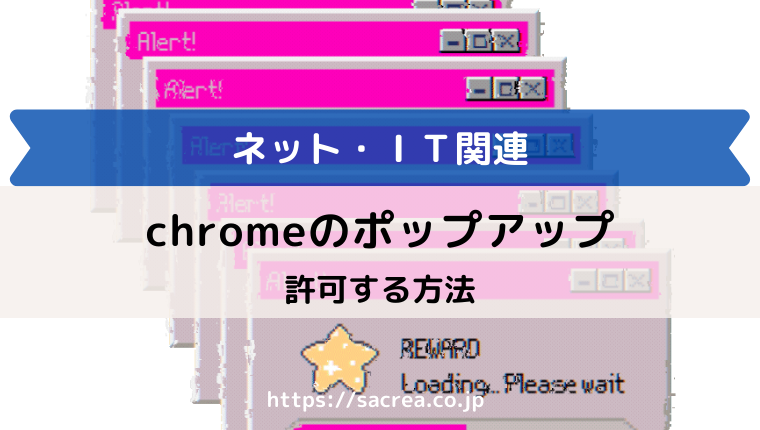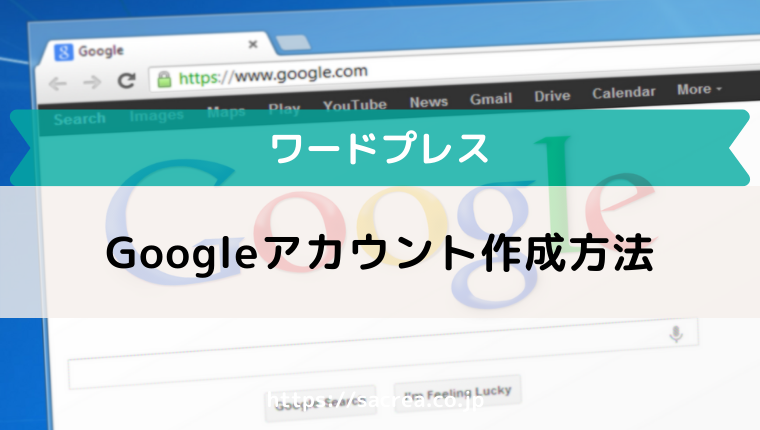
ワードプレスでブログを作成する場合、
準備するもののひとつとしてメールアドレスが必要です。
メールアドレスはいつも使っているものとは別に、
新しくビジネス専用のものを作成することをおすすめします。
このページではGoogleアカウントの作成方法と、
Gメールの作成方法を解説します。
簡単ですのでサクっと作ってしまいましょう!
Googleアカウント作成の手順
1.まず最初に以下のリンクをクリックしてください。
⇒https://accounts.google.com/signup
2.必要事項を入力し「次へ」をクリック
- 姓 名
- ユーザー名(すでに取得されているものは使えません)
- パスワード(半角英字、数字、記号の組み合わせで8文字以上)
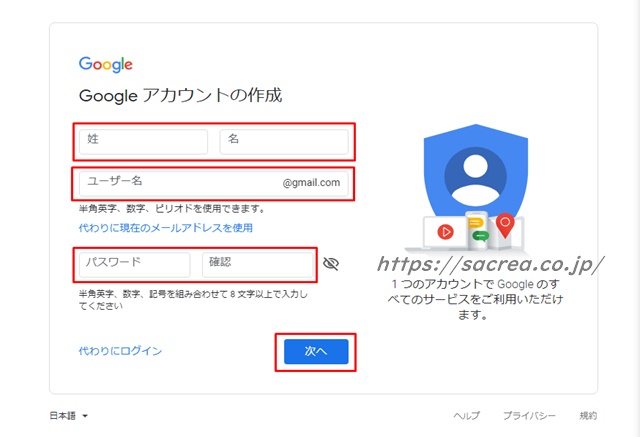
※作成したユーザー名とパスワードは必ずメモしておきましょう。
3.電話番号の確認
セキュリティ保護(本人確認)のため、
携帯(スマホ)の電話番号を入力します。
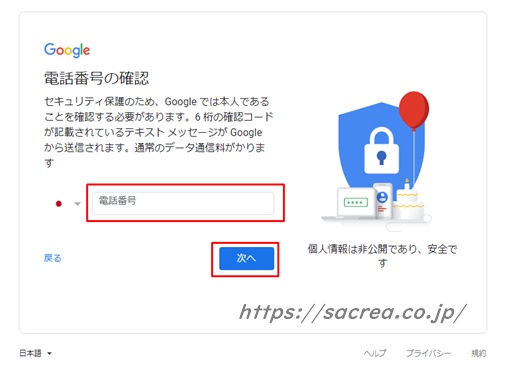
「次へ」をクリックすると、
入力した番号にGoogleからコードが届きます。
4.届いた確認コードを入力し「確認」をクリックします。
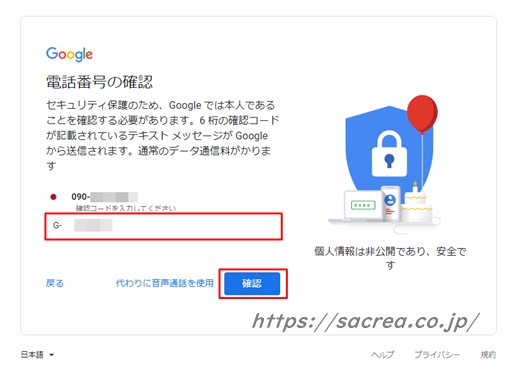
5.「Googleへようこそ」で必要事項を入力
以下の画面になったら、再設定用のメールアドレス等を入力します。
- 再設定用のメールアドレス(省略可)
- 生年月日
- 性別
※再設定用のメールアドレスは省略できますが念の為入れておきましょう。
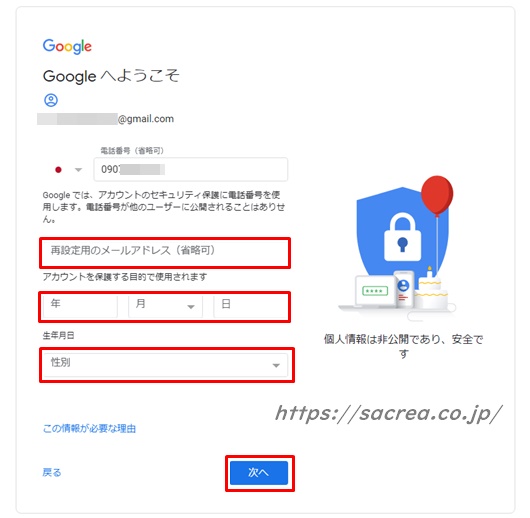
入力したら「次へ」をクリックします。
7.プライバリポリシーと利用規約に同意
プライバシーポリシーと利用規約を読み「同意する」をクリックします。
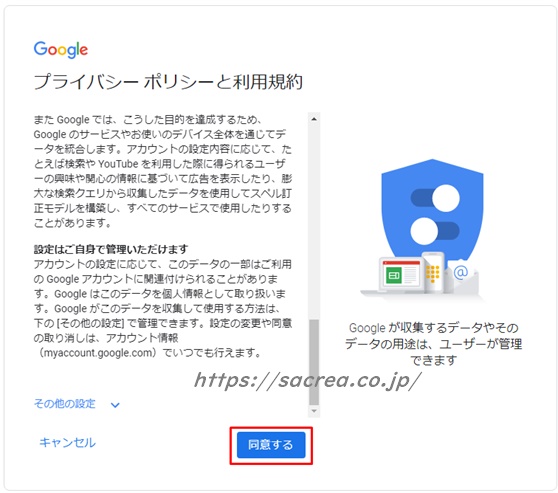
※最後までスクロールすると「同意する」バナーが出てきます。
これでGoogleアカウントが作成されましたので、
Gメールなどのサービスが使えるようになります。
Gメールの設定
Googleアカウントの作成ができましたので、
Gメールを使えるようにしましょう。
Googleアカウントが作成できたら以下のような画面になります。
1.右上の■が9コのマークをクリックします。
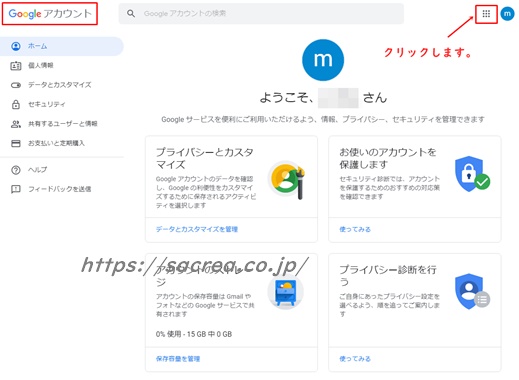
2.Gメールをクリックします。
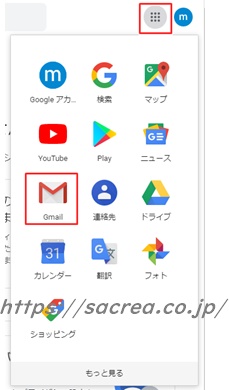
3.「次へ」をクリックします。
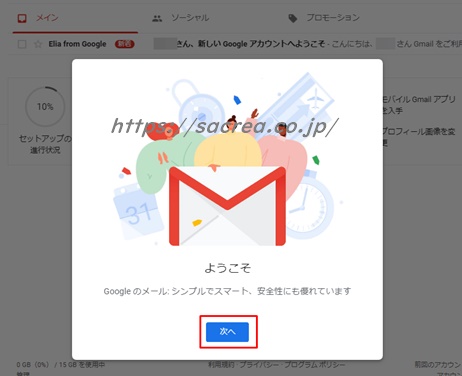
4.デフォルト」のままで「OK」をクリックします。
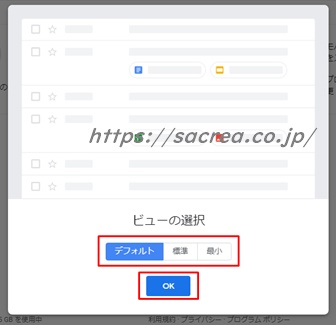
これでGメールが使えるようになります。
プロフィール画像などはそのままでも大丈夫です。